Cajas #
Cada caja representa una caja registradora física. En RegisCar deberá tener tantas cajas como cajas registradoras físicas tenga su empresa. Cada caja mantiene una cuenta con todas las transacciones en efectivo que se hayan realizado en esa caja.
Agregar una caja #
Para poder agregar una caja es necesario tener una cuenta de administrador.
Para crear una caja, diríjase a la página de Configuración > Cajas y pulse en el botón Agregar caja. Complete el nombre y pulse en el botón Guardar.
Para más información sobre la edición de cajas, consulte la sección de Configuración de una caja.
Resumen de caja #
Para ver los detalles de una caja, diríjase a la página de Cajas y pulse en el botón Ver cuenta.
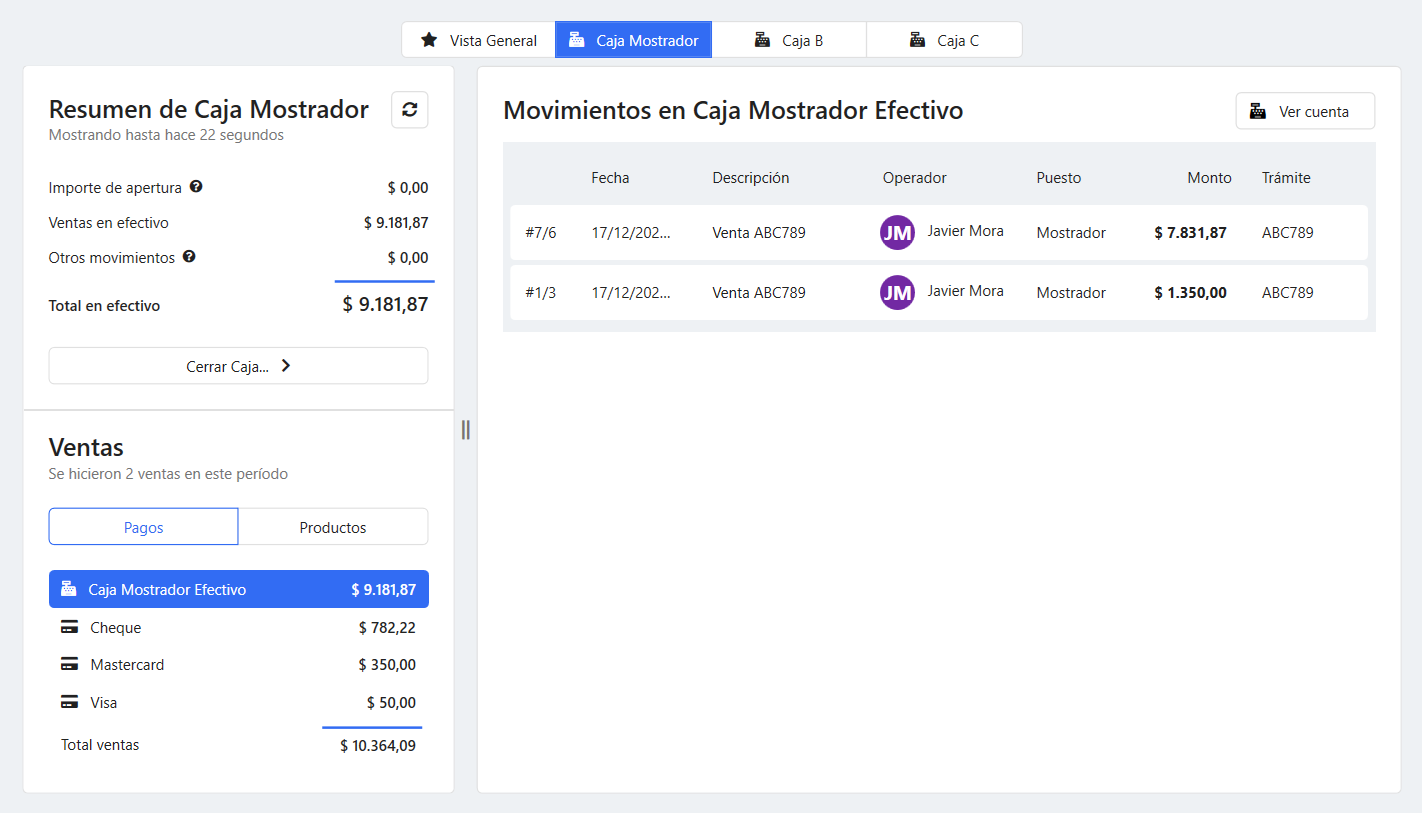
En la pantalla de detalle de caja puede ver todas las transacciones que se han realizado en la caja, incluyendo trámites con cualquier medio de pago y otros movimientos en efectivo que hayan sido registrados en la caja.
Resumen de caja
El resumen de caja muestra los movimientos de efectivo que se han realizado en la caja, asi como el importe de apertura. Puede utilizar el resumen de caja para verificar rápidamente el saldo en efectivo de la caja y verificar que la caja esté en buen estado.
Desde aquí tambien puede acceder al boton de Cerrar caja para generar un cierre de caja.
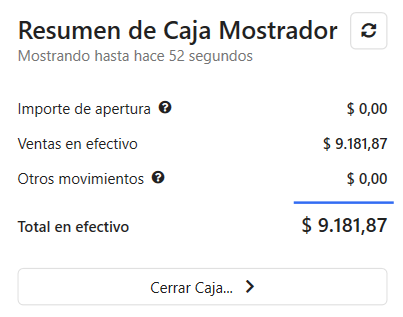
Trámites agrupados por medio de pago
Aquí puede ver los trámites agrupados por medio de pago. Puede ver el importe de cada medio de pago y el importe total de los trámites. Si hace click en cada linea, se mostrará el detalle en el panel de la derecha.
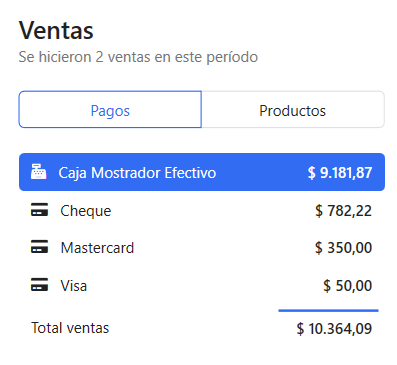
Trámites agrupados por producto
Aquí puede ver los trámites agrupados por organismo y competencia. Puede ver el importe de cada organismo y el importe total de los trámites. Si hace click en cada linea, se mostrará el detalle en el panel de la derecha.
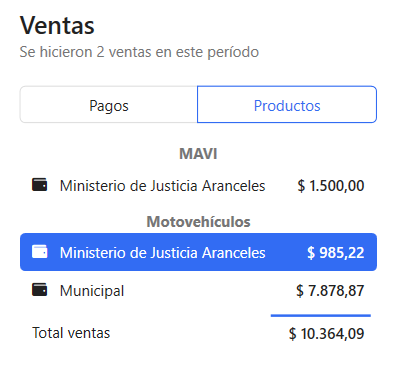
Cierre de caja #
Para cerrar una caja, abra el resumen de caja y pulse en el botón Cerrar caja. Revise que todos los datos del estado de caja sean correctos y siga las instrucciones que ve en pantalla.
Para una explicación detallada sobre qué son los cierres de caja y cómo cerrar una caja, consulte la sección de Cierre de caja.
Imprimir el resumen de caja #
Para imprimir el resumen de caja, abra el resumen de caja y pulse en el botón Imprimir. Se abrirá el cuadro de diálogo de impresión de Windows. Seleccione la impresora y la configuración de impresión que desee.
El reporte se imprimirá en la impresora seleccionada. Puede utilizar la opción de “Microsoft Print to PDF” para generar un archivo PDF en lugar de imprimirlo.
El reporte se verá similar al siguiente:
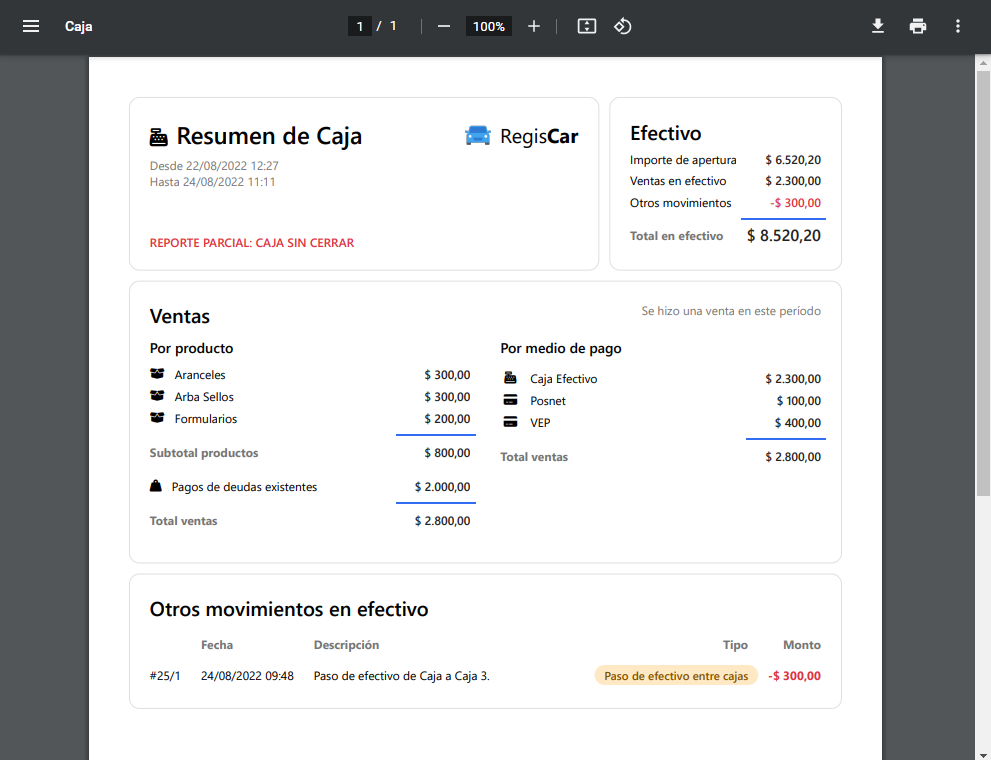
Impresión de reportes de cierre de caja
Además de imprimir reportes de caja, puede imprimir reportes de cierre de caja. Para ello diríjase a la pantalla de ciere de cajas, haga click en el cierre de caja que desea imprimir y luego pulse el botón Imprimir. Para más información, consulte la sección de Cierre de caja.